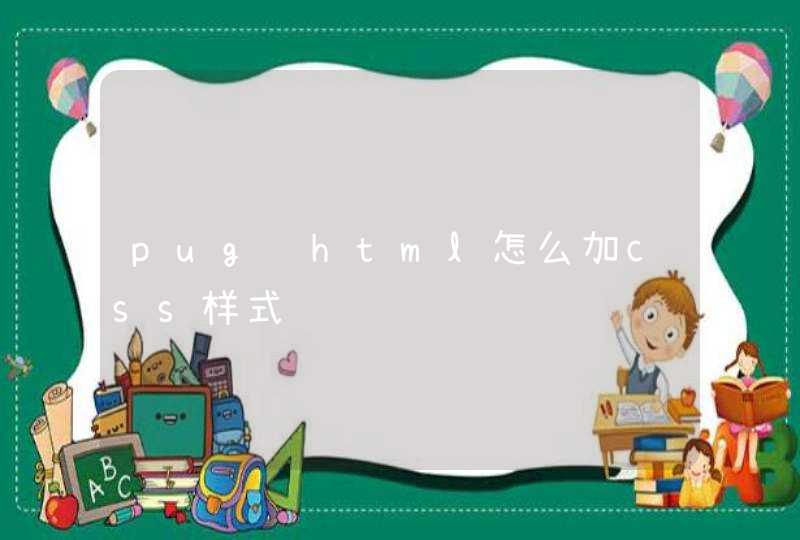电脑绘画可以用ps钢笔工具绘制。
工具:
电脑:ASUS-FX50
系统版本:Windows 10 专业版
软件:Photoshop CC 2018
1、打开ps软件,新建一个任意尺寸的画布,点击【创建】。
2、创建好画布后,点击左侧工具栏的【钢笔工具】。
3、在画布上,首先用鼠标左键任意点击一个点,即创建了一个【图形锚点】。
4、然后再根据自己想要绘制的作品,点击下一个点并连接线。如果需要绘制曲线,那么点击后鼠标左键不放,上下拖动,即可绘制不同弧度的曲线图形。
5、一个图形绘制完成时,需要用鼠标左键,直接点击第一个锚点,将线条首尾闭合。
6、当所有需要的图形都绘制完成之后,即可开始填充颜色。
7、在右侧图层面板,选择要填充颜色的图层,鼠标右击,选择【混合选项】。
8、在混合选项面板,配置图像的样式、阴影、渐变色等参数属性。
9、最后填色完成后,完成电脑绘画。
1、首先,打开要制作彩平图的CAD文件,然后打印文件,转变为PDF格式文件(图纸尺寸可以选择A3或者A4,当然A3尺寸更清晰!),然后,点击确定保存,文件类型为PDF格式,如下图:
2、然后,将保存的PDF格式文件在PS中打开,打开后效果,再然后,创建一个新图层,图层2,将图层2的底色改为白色,将图层2放在图层1下面,再然后,将“前景色”和“后置色”设置为淡蓝色和浅灰色(颜色随自己定,当然不能反差太大,最好选择邻近色),如下图:
3、再然后,新建一个图层,使用“矩形选择工具”选择墙体,填充颜色,新建一个图层,使用“套索工具”选择沙发,填充颜色,(由于沙发是不规则的形状,所以这里千万不能使用“魔棒工具”选择,放大图纸使用“套索工具”选择沙发的外边缘)如下图:
4、再然后,床、衣柜、椅子等物体,使用上面同样的方法进行填充,另存为JPG和PSD格式的文件(PSD格式文件是为了方便修改),最后,效果就是这样。